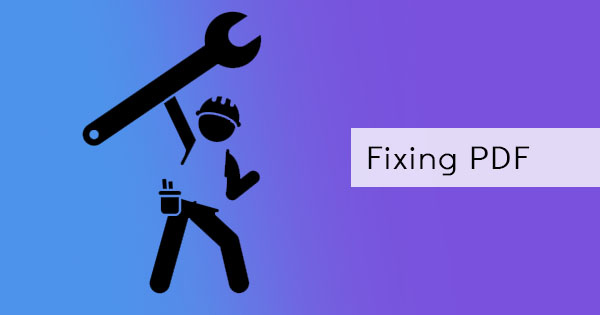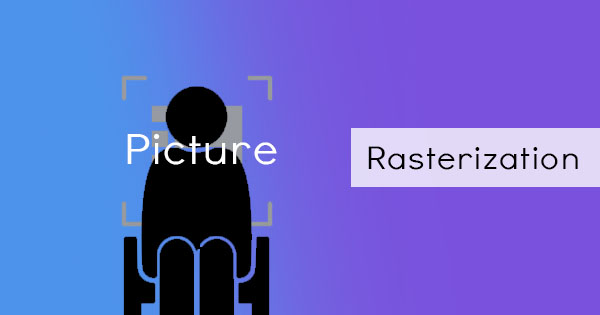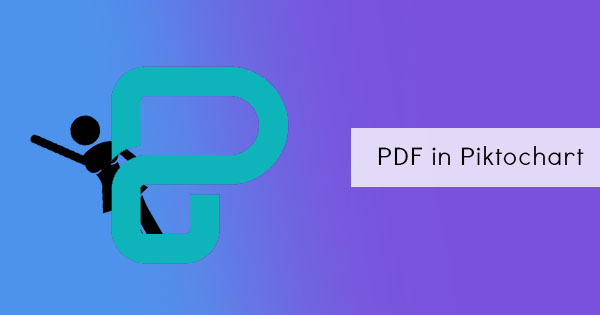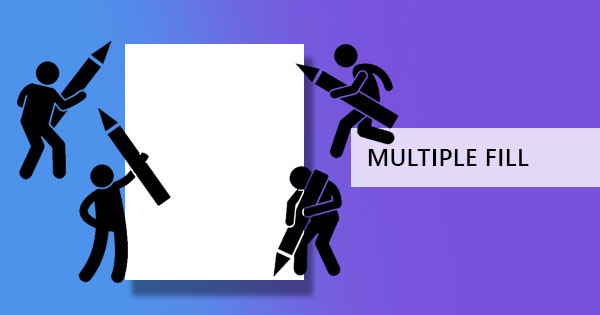
Es gibt mehr als zwei Möglichkeiten,ein ausfüllbares Formular zu erstellen. Sie können es aus Microsoft Word,Excel,PowerPoint erstellen,indem Sie Online-Designer-Tools und vorgefertigte Formulare wie Google Formulare oder JotForm verwenden,oder erstellen Sie füllbare PDF mit PDF-Editor online wieDeftPDF. Hier zeigen wir Ihnen 3 verschiedene Möglichkeiten,wie Sie dies einfach tun können,ohne etwas zu bezahlen! Lassen Sie & rsquo; s beginnen mit dem Offline-Weg & ndash; mit Microsoft-Anwendungen.
& nbsp;
Erstellen ausfüllbarer Microsoft Word-Formulare
Nicht jeder weiß das,aber Sie können so viel mehr mit Microsoft Word als Eingabe und Codierung tun. Sie sehen,da & rsquo; s eine weitere Registerkarte verfügbar ist,die & rsquo; t von allen auf dem Wort Anwendung aktiviert ist und es & rsquo; s genannt die & ldquo;Entwickler-Tool& rdquo; die können Sie tatsächlich erlauben,Formulare hinzuzufügen,die Bearbeitung einzuschränken und Ihnen helfen,besser zu gestalten. Don & rsquo; t Sorge,Sie don & rsquo; t müssen kaufen oder fügen Sie weitere Erweiterungen! Sie müssen es nur mit diesen einfachen Schritten aktivieren:
Schritt eins: Aktivieren Sie das Entwickler-Tool,indem Sie & ldquo;Datei& rdquo; aus dem Menü klicken Sie dann auf & ldquo;Optionen.& rdquo;
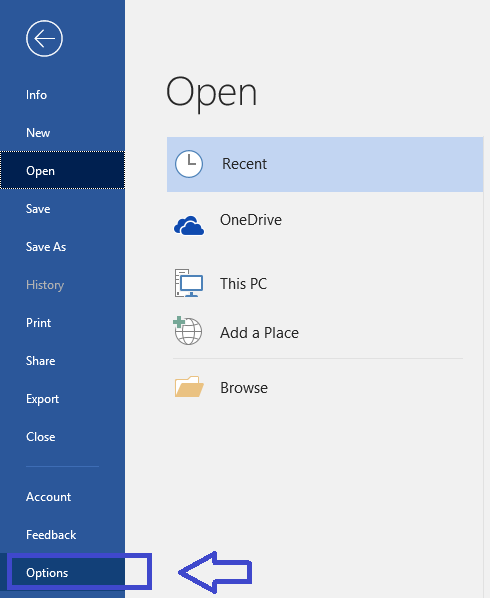
Schritt zwei:Klicken Sie in der linken Zeile auf & ldquo;Menüband anpassen& rdquo; and tick the box of the “Entwickler-Tools& rdquo; to activate and show its properties on the word application.
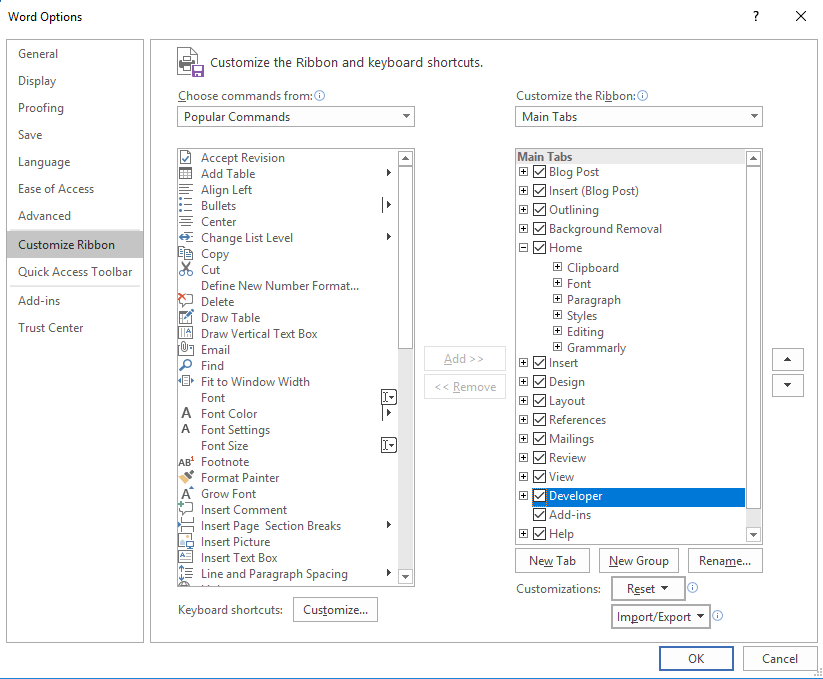
Schritt drei: Sie können nun den neuen Tab in Ihrer Word-Anwendung & ndash; sehen “Entwickler& rdquo;

Schritt vier:Das erste,was Sie tun müssen,ist,Ihr Formular zu erstellen,indem Sie alle Details,die Sie benötigen,und die Fragen,die Sie einschließen möchten,kodieren. Entwerfen Sie es so,wie das Formular angezeigt werden soll. Sie können auch die Formularvorlagen verwenden,die in Ihrem Microsoft Word verfügbar sind,die Sie finden können,wenn Sie auf & ldquo; klicken.Datei& rdquo; dannclick “neu& rdquo; and search for online templates.
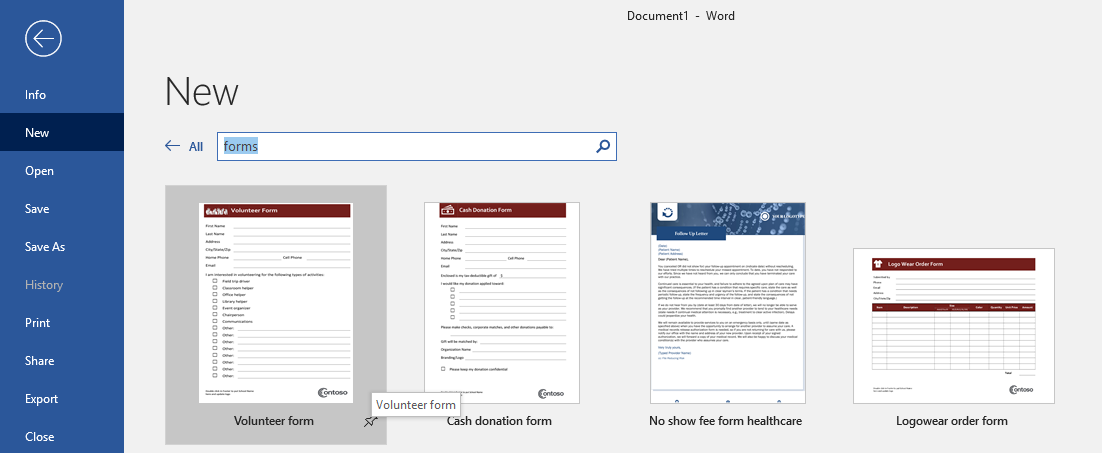
Schritt fünf:Nachdem Sie Ihr Formular codiert haben,schützen Sie es zuerst,indem Sie auf & ldquo; klicken.Entwickler& rdquo; dannclick “Bearbeiten einschränken.& rdquo; This will limit the receiver of your form from editing or deleting the questions on your form.

Schritt sechs:Fügen Sie Formularfelder hinzu,die Ihre Zielgruppe ausfüllen kann,indem Sie auf & ldquo; klicken.Inhaltssteuerelement für Nur-Texte& rdquo; and place it in the area where your receiver should input their answers. You can also add dropdown lists,checkboxes,images,and more.
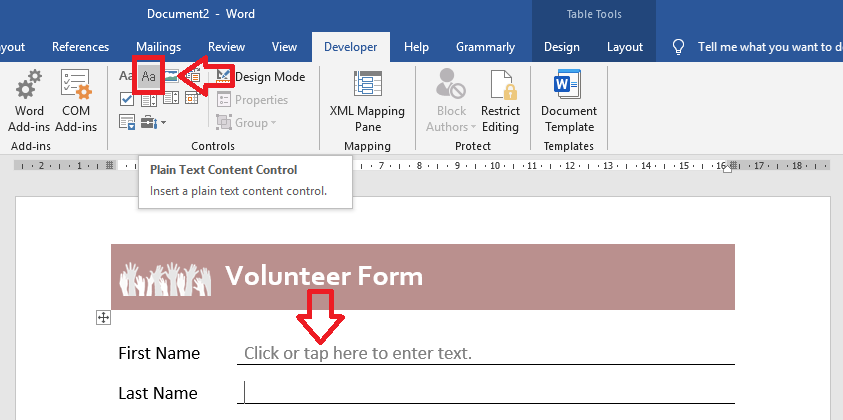
Schritt sieben: Klicken Sie nach der Bearbeitung auf & ldquo;SPAREN& rdquo; and the form will be ready for distribution as a Microsoft word document.
Schneller Tipp:Sie können dies auch in ein PDF-Formular umwandeln,indem Sie diese als PDF-Datei speichern,dann können Sie online kostenlose PDF-Editing-Tool,deftPDF,verwenden,um Ihre Textfelder hinzuzufügen und es füllbar zu machen.
& nbsp;
Erstellen eines ausfüllbaren PDF-Formulars
Obwohl die Verwendung von Microsoft Word-Anwendung ziemlich einfach ist,wird der Nachteil des Speichern als .DOC-Formular aufgrund seines Formats zu einem Dilemma. Da .DOC-Dateien tatsächlich bearbeitbar sind,kann sich das Format je nach Benutzer ändern. Alle verwendeten speziellen Schriftarten,die & rsquo; t eine Standardschriftart in der Anwendung ist oder & rsquo; t auf dem Computer & rsquo; s installiert ist,können beim Empfang verformt werden und das Layout,die Ausrichtung und das Gesamtbild beeinflussen. Dies führt auch zu Verwirrung für Ihren Empfänger,so dass es ihm schwer fällt,das Formular auszufüllen,das Sie gesendet haben. Also,welchen besseren Weg,um ein ausfüllbares Formular zu erstellen? Wir empfehlen Ihnen,ein PDF-Dateiformat zu erstellen.
Erstellen eines ausfüllbaren PDF-Formulars isn’t as hard as it looks,in fact,it’s the easiest way and it can be free – if you’re using DeftPDF! Here’s an easy step by step guide on wie Sie Ihr PDF-Formular online erstellen:
Schritt eins: Gehe zu www.deftpdf.com und klicken Sie auf & ldquo;Bearbeiten starten& rdquo; on the homepage.
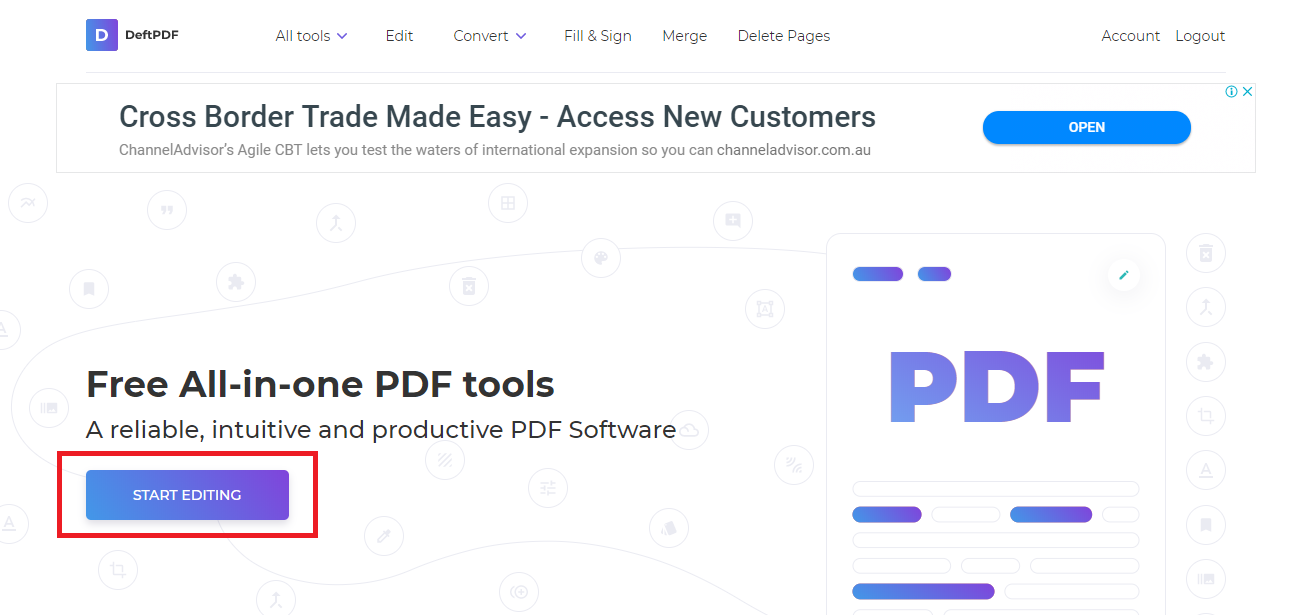
Schritt zwei: PDF editor online will appear and prompt you to upload a document but to create a neu form,click “start with a neu document& rdquo; under the upload button.
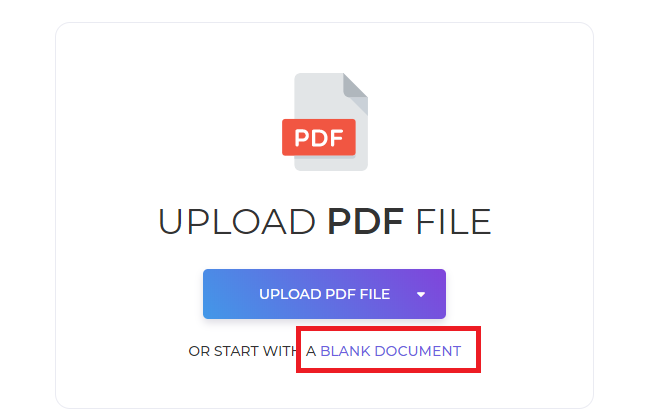
Schritt drei: Die Website wird Ihnen ein leeres Papier geben,um mit zu beginnen. Sie können Ihre Texte schreiben,Bilder hinzufügen,Formen,Links und Formulare hinzufügen,indem Sie auf die entsprechenden Schaltflächen im Menü Bearbeitungswerkzeug klicken. Fügen Sie alle notwendigen Elemente nach Belieben hinzu. Stellen Sie sicher,dass Sie & ldquo;Formularfelder& rdquo; as a text box for your readers. This is where the receiver will fill out their answers. You may also add checkboxes,dropdown lists,bullets,and x marks.
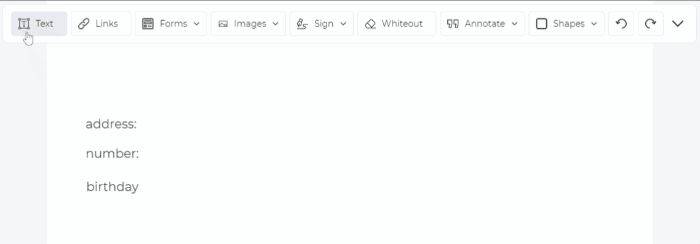
Schritt vier:Once done with your neu form,click “Apply changes& rdquo; dann“Download& rdquo; ,um die Datei auf Ihrem Computer zu speichern.
Wenn Sie & rsquo; ve Ihre Formulare richtig platziert haben,sieht Ihr Formular so aus und ermöglicht es Ihren Empfängern,ihre Antworten auf das Formular ohne Bearbeitungstools hinzuzufügen.
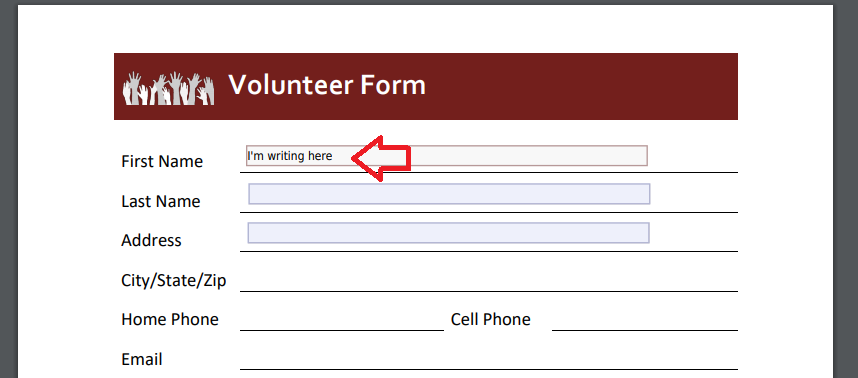
Erstellen eines ausfüllbaren Formulars mit Online-Formularen
Wenn das Formular & rsquo; t muss auf dem Computer gespeichert werden und Sie nur etwas online für Ihre Umfragen oder Umfragen benötigen,können Sie wahrscheinlich versuchen,Online-Formulare zu verwenden. Dies ist auch einfach zu bedienen,aber der Nachteil hier ist die Tatsache,dass Sie & rsquo; t speichern Sie es als Offline-Formular und Sie können & rsquo; t fügen Sie es in einer E-Mail. Sie können wahrscheinlich den Link senden,aber er bleibt online und Empfänger müssen auch online sein,selbst wenn sie ihn nur ausfüllen. Ein weiterer Hinweis zu beachten ist die Tatsache,dass nicht alle Online-Formulare unbegrenzt und kostenlos sind. Wenn es & rsquo; s frei,gibt & rsquo; s eine Einschränkung seiner Funktionen und manchmal erlaubt es nur eine bestimmte Anzahl von Antworten.
Es gibt Tausende von Online-Formularen wieJotform,SurveyMonkey,FormSite and many more but for the sake of our little demonstration in this article,we will use the most common one – Google Formulare. Hier & rsquo; s, wie Sie Ihr eigenes Online-Formular erstellen:
Schritt eins: Melden Sie sich bei Ihrem Gmail- oder Google Drive-Konto an
Schritt zwei: While you’re signed in,go to https://docs.google.com/forms/
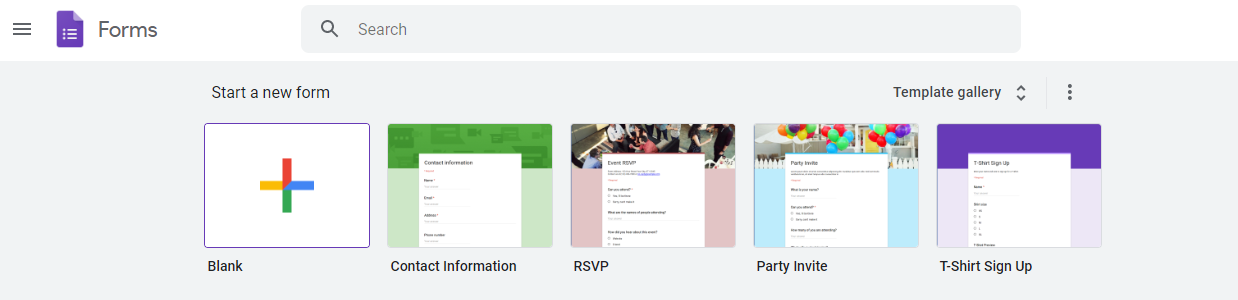
Schritt drei: Choose a template you will use or create a neu form with a blank document by clicking its respective thumbnail.
Schritt vier: & nbsp;Add the title of the form,description questions,and select the type of answer. You can add as many form fields,questions,photos,videos,texts and sections as you like. Just click the symbols on the right to add more elements. You can also edit the color and theme of the form.
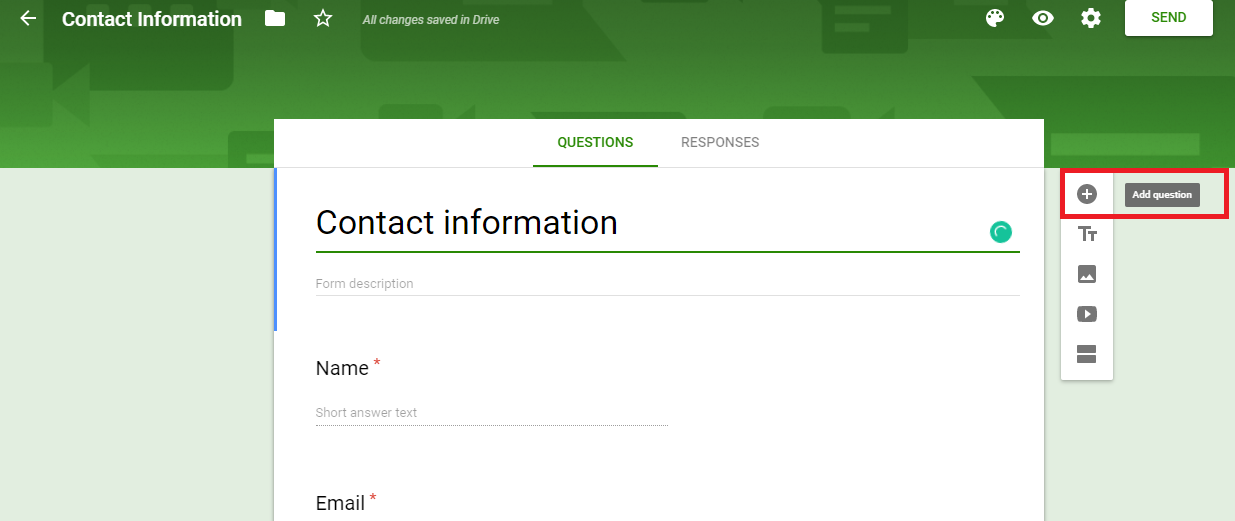
Schritt fünf: Once done modifying the form,click “Send& rdquo; found at the top right of the page. This will give you three options – send it by email,get a link or embed it on your website. Your form and the responses from your readers will be saved automatically on your google drive.
& nbsp;
Empfohlene Methode zum Ausfüllen von Formularen
All three fillable forms are easy and free,it’s just up to you which one you think best fits your needs. We recommend you stay with a PDF format to create your form – its easy,its free,secure,reliable and you can fill it out online or offline. You can try using it online with DeftPDF tools and there are no limits in using the site. You can also do so much more such as protecting,unlocking,translating,cropping,compressing,resizing and many more.